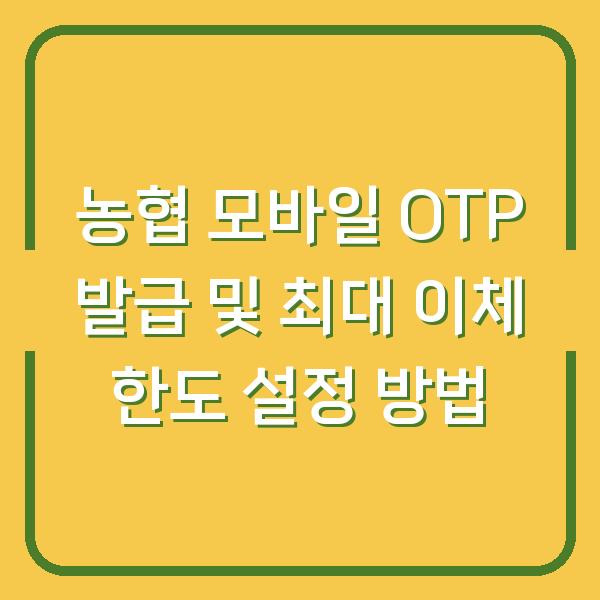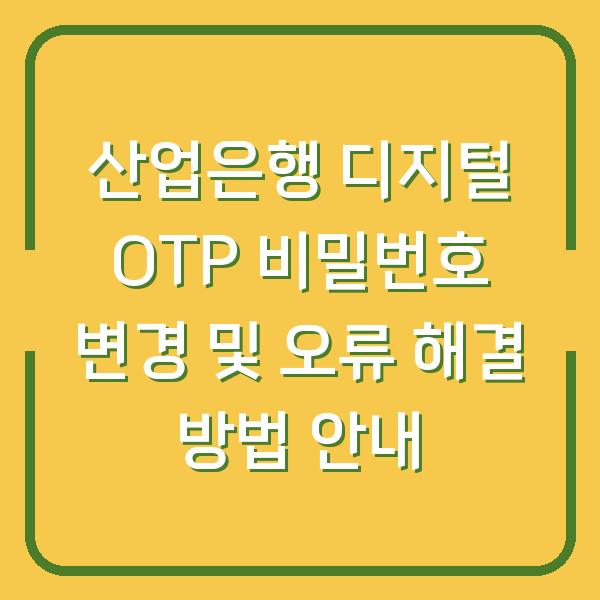nProtect Online Security는 온라인 보안을 위해 설계된 프로그램으로, 주로 금융 거래를 안전하게 수행하기 위해 사용됩니다. 하지만 많은 사용자들이 이 프로그램을 사용하지 않거나, 성능 저하 등의 문제로 인해 삭제를 원할 수 있습니다.
이번 글에서는 nProtect Online Security 프로그램의 삭제 방법과 설정 변경에 대해 자세히 안내드리겠습니다.

nProtect Online Security란 무엇인가요?
nProtect Online Security는 잉카인터넷에서 개발한 보안 프로그램으로, 금융기관의 인터넷 뱅킹 및 온라인 결제 시 사용됩니다. 이 프로그램은 키보드 해킹 방지, 악성 코드 차단, 스팸 메일 필터링 등의 다양한 기능을 제공합니다.
nProtect는 주로 공인인증서 기반의 결제 시스템에서 필수적으로 요구되며, 사용자가 보다 안전하게 금융 거래를 할 수 있도록 지원합니다.
주요 기능
| 기능 | 설명 |
|---|---|
| 악성 코드 차단 | 시스템 내 악성 코드 탐지 및 차단 기능을 제공 |
| 키보드 해킹 방지 | 사용자의 키 입력을 보호하여 해킹을 방지 |
| 스팸 메일 필터링 | 스팸 메일을 효과적으로 차단하는 기능 |
| 웹사이트 위변조 검사 | 웹사이트의 위변조를 감지하고 사용자에게 경고 |
nProtect Online Security는 이러한 기능을 통해 사용자의 개인정보와 금융 거래를 보호하는 데 중요한 역할을 합니다. 하지만 사용자가 이 프로그램을 원치 않거나, 시스템 성능 저하 등의 이유로 삭제하고자 할 수 있습니다.
nProtect Online Security 삭제 준비하기
nProtect Online Security를 삭제하기 전에 몇 가지 준비를 해야 합니다. 먼저 프로그램이 정상적으로 종료되었는지 확인해야 하며, 필요하다면 삭제 도구를 다운로드하여 사용할 수 있습니다.
이 과정을 통해 프로그램 삭제를 보다 원활하게 진행할 수 있습니다.
프로그램 종료하기
nProtect Online Security가 실행 중일 경우, 삭제 과정에서 오류가 발생할 수 있습니다. 따라서 프로그램을 종료하는 것이 필요합니다.
- 작업 관리자 열기:
-
키보드에서
Ctrl + Shift + Esc를 눌러 작업 관리자를 엽니다. -
nProtect 종료하기:
- 작업 관리자에서 ‘프로세스’ 탭을 클릭한 후, 실행 중인 nProtect Online Security를 찾아 선택합니다.
- ‘작업 끝내기’ 버튼을 클릭하여 프로그램을 종료합니다.
이 과정을 통해 프로그램이 정상적으로 종료되면, 다음 단계로 넘어갈 수 있습니다.
삭제 도구 다운로드하기
nProtect Online Security가 정상적으로 삭제되지 않는 경우, 잉카인터넷에서 제공하는 삭제 도구를 사용하는 것이 좋습니다. 삭제 도구를 사용하면 남아 있는 파일이나 레지스트리 항목을 완전히 제거할 수 있습니다.
- nProtect 공식 웹사이트 접속:
-
nProtect 기술 지원 센터에 접속합니다.
-
삭제 도구 다운로드:
- 좌측 하단의 ‘삭제툴 다운로드하기’를 클릭하여 삭제 도구를 다운로드합니다.
- 다운로드한 파일을 실행하여 안내에 따라 삭제 작업을 진행합니다.
이제 nProtect Online Security를 삭제할 준비가 되었으니, 본격적으로 삭제 작업을 진행해 보겠습니다.
nProtect Online Security 삭제 방법
이제 nProtect Online Security를 삭제하는 방법에 대해 자세히 알아보겠습니다. 삭제는 일반적인 방법과 안전 모드를 통한 방법으로 나누어 진행할 수 있습니다.
일반적인 방법으로 삭제하기
- 제어판 열기:
-
Windows 키를 눌러 검색창에 ‘제어판’을 입력하고 선택합니다.
-
프로그램 제거 또는 변경:
- ‘프로그램 및 기능’을 클릭합니다.
-
목록에서 ‘nProtect Online Security’를 찾아 선택한 후, ‘제거’ 또는 ‘변경’을 클릭합니다.
-
삭제 진행하기:
- 삭제 마법사의 안내에 따라 삭제를 완료합니다.
- 삭제가 완료되면, 컴퓨터를 재부팅하여 변경 사항을 적용합니다.
위의 방법으로 nProtect Online Security를 삭제할 수 있습니다. 하지만 삭제 과정에서 오류가 발생할 경우, 안전 모드를 통해 삭제를 시도해 보아야 합니다.
안전 모드에서 삭제하기
안전 모드는 최소한의 드라이버와 프로그램만 실행되므로, nProtect Online Security와 같은 프로그램을 삭제하기에 유리한 환경입니다.
- 안전 모드로 부팅하기:
- 컴퓨터를 재부팅한 후, 부팅 중에 F8 키를 반복해서 눌러 ‘고급 부팅 옵션’ 메뉴를 엽니다.
-
‘안전 모드’를 선택하여 부팅합니다.
-
프로그램 제거하기:
- 안전 모드에서 제어판을 열고 ‘프로그램 및 기능’으로 이동합니다.
-
‘nProtect Online Security’를 찾아 선택한 후, ‘제거’ 또는 ‘변경’을 클릭합니다.
-
삭제 완료하기:
- 삭제 마법사의 안내에 따라 삭제를 진행합니다.
- 작업이 완료되면, 일반 모드로 재부팅하여 정상적인 환경으로 돌아갑니다.
안전 모드를 통한 삭제 방법은 특히 프로그램이 정상적으로 종료되지 않거나, 삭제 도중 오류가 발생할 때 효과적입니다.
삭제 후 설정 변경하기
nProtect Online Security를 삭제한 후에는 관련 설정을 변경해야 할 수 있습니다. 특히, 이전에 설정된 자동 실행 기능이나 보안 관련 설정을 원복할 필요가 있습니다.
자동 시작 설정 변경하기
nProtect Online Security가 삭제되면, 자동 실행에 관련된 설정을 변경해야 합니다. 이를 통해 컴퓨터 부팅 시 불필요한 프로그램이 실행되지 않도록 할 수 있습니다.
- 시작 프로그램 관리하기:
- Windows 키를 눌러 ‘작업 관리자를’ 검색하여 엽니다.
-
‘시작 프로그램’ 탭을 클릭하고, 목록에서 nProtect 관련 항목을 찾아 비활성화합니다.
-
레지스트리 편집하기 (선택 사항):
- ‘Windows + R’ 키를 눌러 실행 창을 열고, ‘regedit’를 입력하여 레지스트리 편집기를 엽니다.
HKEY_CURRENT_USER\Software\Microsoft\Windows\CurrentVersion\Run경로로 이동하여 nProtect 관련 항목을 삭제합니다.
레지스트리 편집은 시스템에 영향을 미칠 수 있으므로, 주의가 필요합니다. 변경 전에는 반드시 백업을 해두시기 바랍니다.
시스템 성능 최적화하기
nProtect Online Security를 삭제한 후에는 컴퓨터 성능을 최적화하기 위해 몇 가지 추가적인 작업을 할 수 있습니다.
- 디스크 정리:
- Windows 검색창에 ‘디스크 정리’를 입력하여 실행합니다.
-
정리할 드라이브를 선택하고, 삭제할 항목을 선택한 후, ‘확인’을 클릭하여 불필요한 파일을 삭제합니다.
-
시스템 최적화 프로그램 사용하기:
- CCleaner와 같은 시스템 최적화 도구를 사용하여 불필요한 파일 및 레지스트리 항목을 정리할 수 있습니다.
이러한 방법을 통해 nProtect Online Security 삭제 후 시스템 성능을 개선하고, 보다 원활한 컴퓨터 환경을 유지할 수 있습니다.
결론
nProtect Online Security는 안전한 금융 거래를 지원하는 중요한 프로그램이지만, 사용자의 필요에 따라 삭제가 필요할 수 있습니다. 본 글에서는 nProtect Online Security의 삭제 방법과 관련 설정 변경에 대해 자세히 안내드렸습니다.
사용자는 이 정보를 바탕으로 자신의 컴퓨터 환경에 맞게 적절한 조치를 취하시길 바랍니다. 궁금하신 점이 있다면 언제든지 문의해 주시기 바랍니다.
안전하고 쾌적한 컴퓨터 사용을 위해 최선을 다하시길 바랍니다.